Поново покрените критичне услуге ажурирања за Виндовс
- Код грешке Виндовс ажурирања 8007007е означава прекид недавно инсталиране апликације или антивируса треће стране.
- Онемогућавање антивирусног софтвера и уклањање кеша за преузимање требало би да реши проблем.
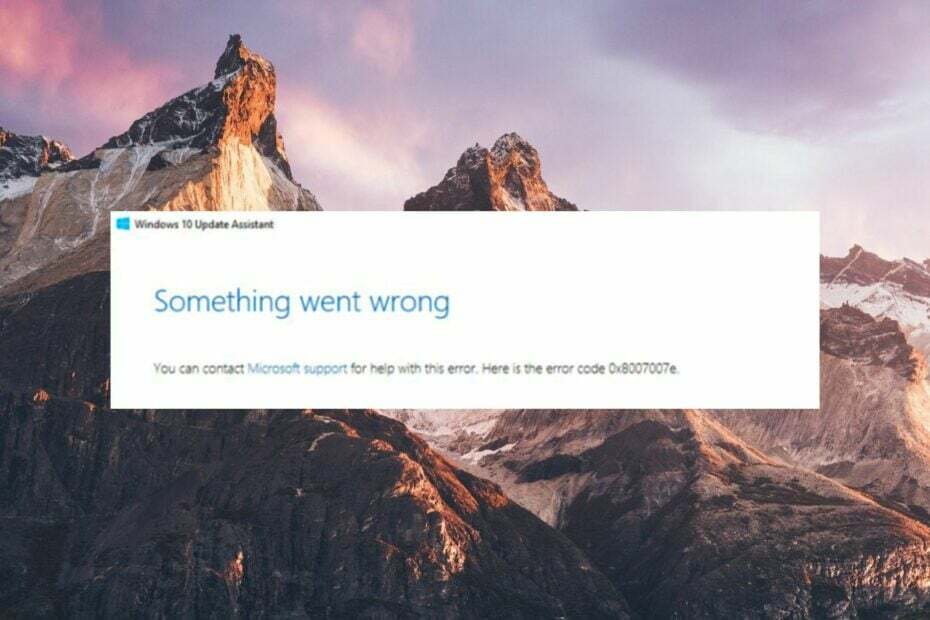
ИксИНСТАЛИРАЈТЕ КЛИКОМ НА ДАТОТЕКУ ЗА ПРЕУЗИМАЊЕ
- Преузмите Фортецт и инсталирајте га на вашем рачунару.
- Покрените процес скенирања алата да потражите оштећене датотеке које су извор вашег проблема.
- Кликните десним тастером миша на Започните поправку како би алат могао да покрене алгоритам фиксирања.
- Фортецт је преузео 0 читаоци овог месеца.
Инсталирање доступног ажурирања за Виндовс обично је једноставан процес, међутим понекад процес не иде онако како бисте очекивали.
Неколико корисника наилази на шифру грешке 8007007е када покушавају да надограде свој Виндовс 10 и 11 рачунар на најновију доступну исправку. Шифра грешке понекад прати поруку - Дошло је до проблема при инсталирању неких ажурирања.
Зашто наилазим на шифру грешке Виндовс ажурирања 8007007е?
Неки од уобичајених разлога за појављивање кода грешке ажурирања за Виндовс 8007007е су следећи.
- Ометање антивирусних програма – Антивирусни програми трећих страна и заштитни зидови често блокирају процес ажурирања Виндовс-а наводећи да је сумњив.
- Конфликт софтвера – Недавно инсталирани програм или услуга која ради у позадини такође може да ограничи преузимање доступног ажурирања за Виндовс.
- Оштећен Виндовс регистар - У неким случајевима, оштећене датотеке регистра такође спречите инсталацију ажурирања система која изазива код грешке 8007007е.
- Оштећене системске датотеке – Виндовс ажурирање се такође може суочити са проблемима ако системске датотеке се оштећују и оштећени током претходних неуспешних ажурирања оперативног система Виндовс.
Како могу да поправим грешку ажурирања за Виндовс 8007007е на Виндовс 11?
Пре него што пређете на напредне методе решавања проблема, испробајте једноставна решења.
- Поново покрените рачунар да бисте поправили привремене грешке.
- Уверите се да користите јаку и стабилну интернет везу.
- Деинсталирајте све апликације трећих страна недавно инсталиран, посебно из незваничних извора.
- Привремено онемогућите антивирусни и Виндовс заштитни зид треће стране.
Ако ниједна од ових метода не успе да реши шифру грешке ажурирања за Виндовс 8007007е, пређите на решења наведена у наставку.
1. Покрените алатку за решавање проблема са ажурирањем Виндовс-а
- Погоди Виндовс тастер и кликните на Подешавања.
- Кликните на Систем и изаберите Решавање проблема.
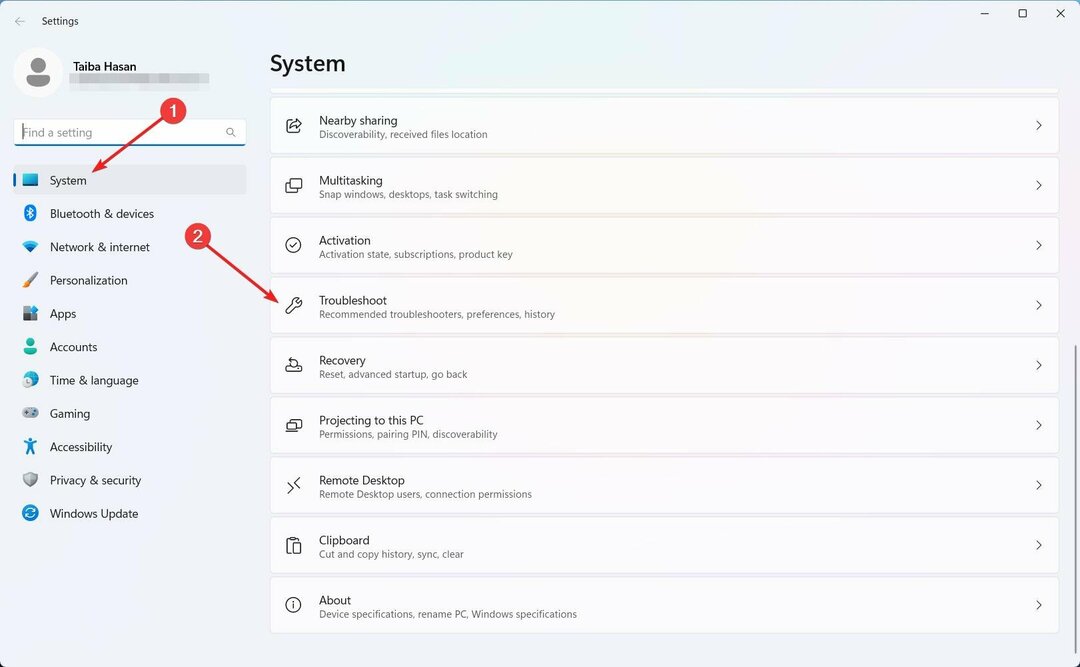
- Иди на Други алати за решавање проблема.
- Кликните Трцати опција за Алатка за решавање проблема Виндовс Упдате.
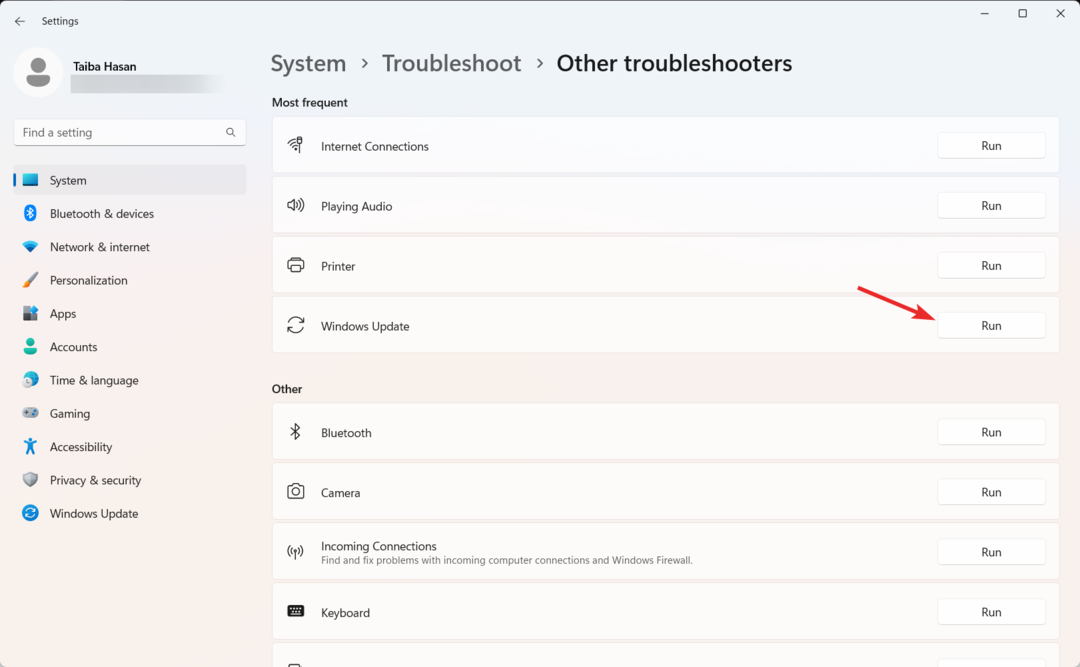
- Потражите Алатка за решавање проблема Виндовс Упдате под Најчешћа секција и притисните Трцати дугме поред њега.
- Стрпљиво сачекајте док се процес решавања проблема не заврши, а затим поново покрените рачунар.
Виндовс има наменску алатку за решавање проблема са ажурирањем оперативног система Виндовс, посебно дизајнирану да реши основне проблеме који узрокују кодове грешака у вези са Виндовс Упдате-ом, као што је овај при руци.
2. Поправите системске датотеке
- притисните Виндовс кључ, тип цмд у пољу за претрагу на врху и изаберите Покрени као администратор опција.
- Кликните да у прозору УАЦ промпта да бисте покренули командну линију са административним привилегијама.
- Откуцајте или налепите следећу команду и притисните Ентер тастер за покретање СФЦ скенирања.
сфц/сцаннов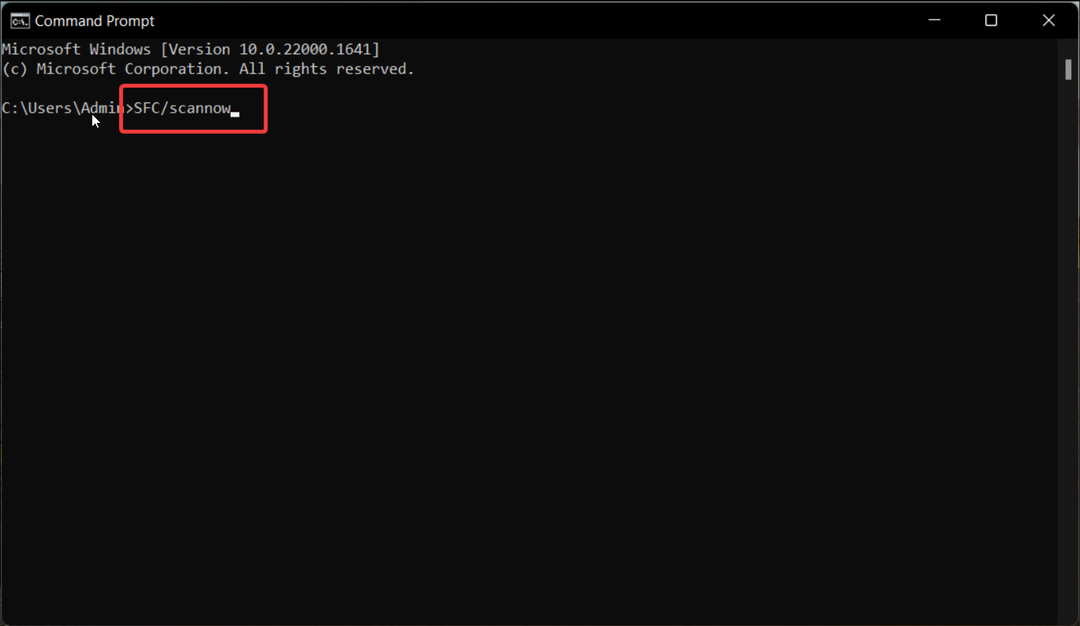
- Након што се СФЦ скенирање заврши, откуцајте или налепите следећу команду да бисте скенирали рачунар помоћу ДИСМ алата.
ДИСМ.еке /Онлине /Цлеануп-Имаге /Ресторехеалтх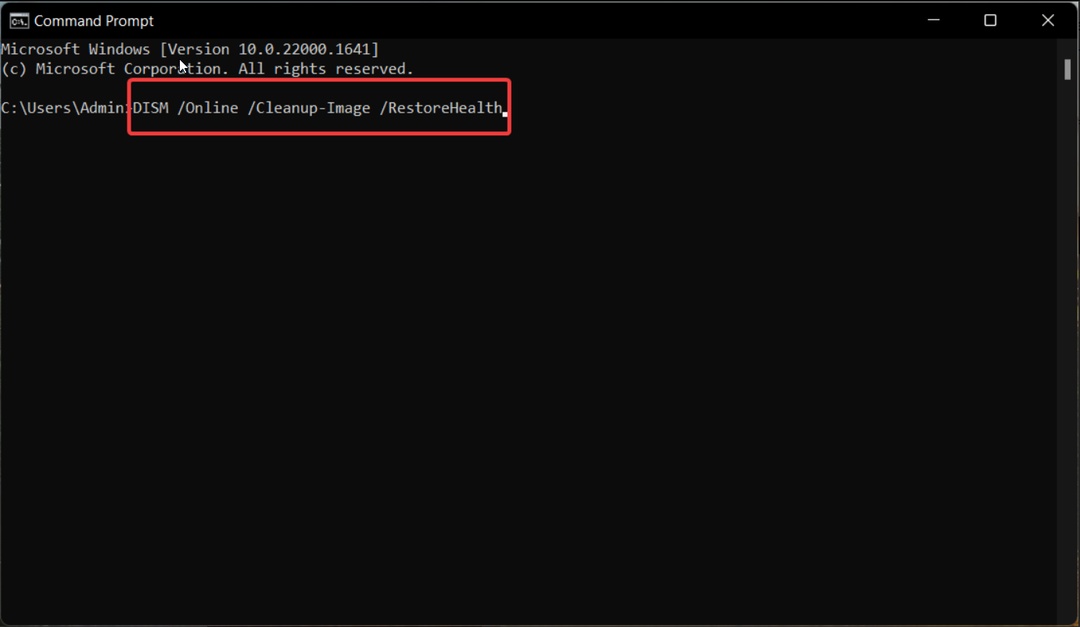
- Након што се ДИСМ скенирање заврши, поново покрените рачунар и покрените процес инсталације Виндовс Упдате.
СФЦ и ДИСМ алати ће скенирати ваш рачунар и дијагностицирати оштећене системске датотеке које узрокују код грешке 8007007е током Виндовс Упдате-а.
3. Чисто покрените Виндовс рачунар
- Кликните десним тастером миша на Виндовс икона и изаберите Трцати опција из Брзе везе мени.
- Унесите следећу команду у оквир за текст и притисните Ентер да приступите Конфигурација система прозор.
мсцонфиг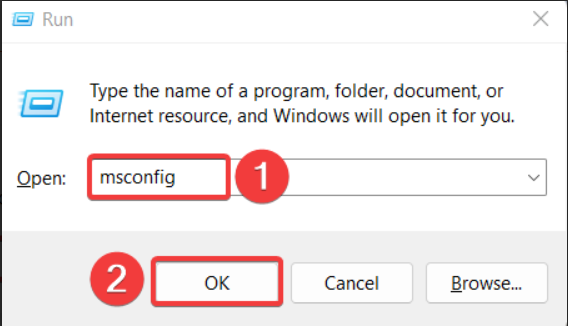
- У Генерал картицу, онемогућите поље за потврду поред Учитајте ставке за покретање опцију и омогућите ону поред Учитајте системске услуге.
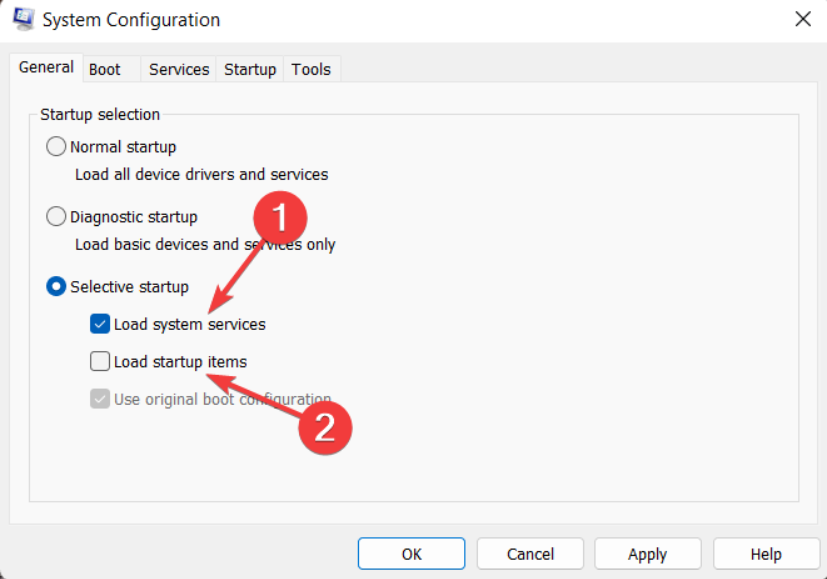
- Сада у Услуге картицу, означите поље испред Сакриј све Мицрософт услуге опцију у доњем левом углу и притисните Онемогући све дугме.
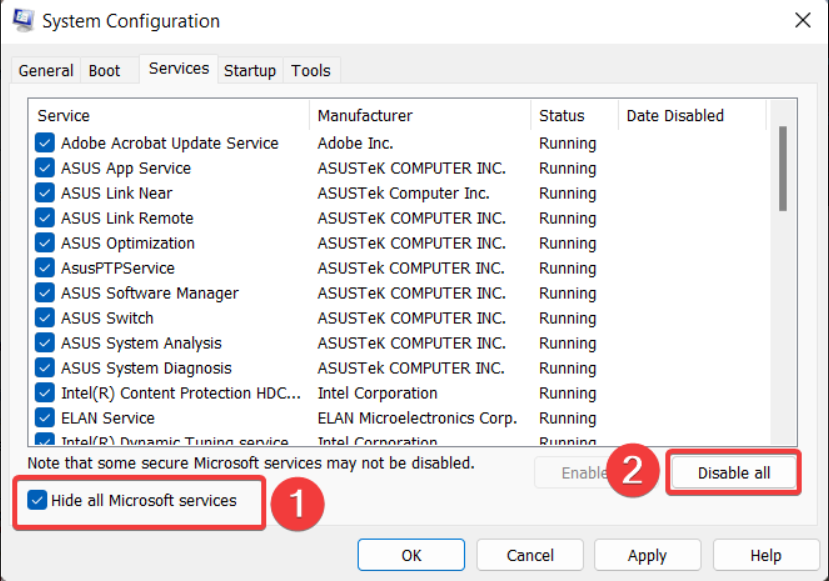
- Пребаците се на Боот картицу, овде означите поље за Сафе Боот опција присутна у Опције покретања одељак и омогућите Минимално Радио дугме.
- Притисните Применити да сачувате промене и У реду да затворите Конфигурација система прозор.
Сада поново покрените рачунар и уђите у стање чистог покретања са минималним услугама и без програма трећих страна. Пошто неће бити сметњи од стране програма трећих страна, овај пут можда нећете наићи на код грешке 8007007е.
- Хинди индијски унос 3 не ради на Виндовс 11 [поправка]
- Гуџарати индијски унос 3 не ради у оперативном систему Виндовс 11 [поправка]
- ИНИЦИЈАЛИЗАЦИЈА СЕССИОН1 НЕУСПЕЛА БСоД: Како то поправити
- Провера здравља рачунара не приказује резултате: 3 начина да то поправите
4. Омогућите услугу Виндовс Упдате
- Користити Виндовс + Р пречица за покретање Трцати дијалог, откуцајте следећу команду у оквир за текст и притисните тастер Ентер кључ.
услуге.мсц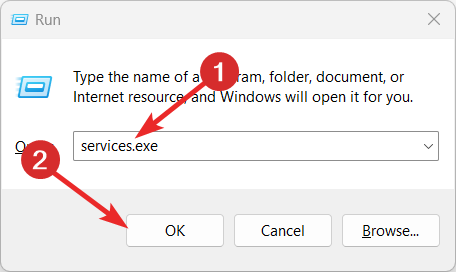
- Померите се надоле док не дођете до Виндовс Упдате услугу и двапут кликните на њу да бисте приступили њеној Својства.
- Погледај Услуга статус у Генерал таб. Ако је услуга Заустављено, притисните Почетак дугме за покретање услуге.
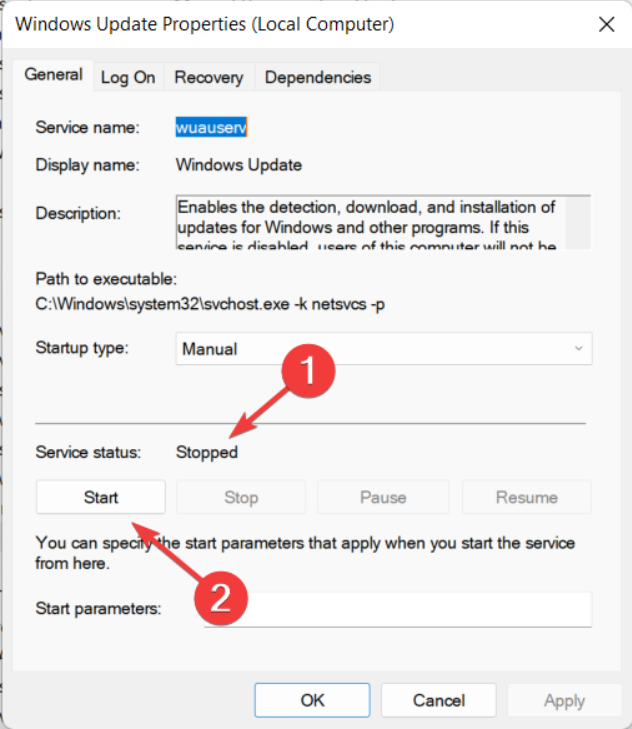
- притисните Применити дугме да сачувате промене и У реду да изађете из прозора са својствима.
- Затим приступите својствима Виндовс Упдате Медиц Сервице од Прозор Виндовс услуга и покрените и ову услугу у позадини, ако већ није покренута.
- Изађите из прозора са својствима након што извршите радње и поново покрените рачунар.
5. Избришите кеш Виндовс Упдате
- Користити Виндовс + Р пречица за покретање Трцати Дијалог.
- Откуцајте или налепите следећу путању у оквир за текст и притисните тастер У реду дугме за приступ следећим фасциклама.
Ц:\Виндовс\СофтвареДистрибутион\Довнлоад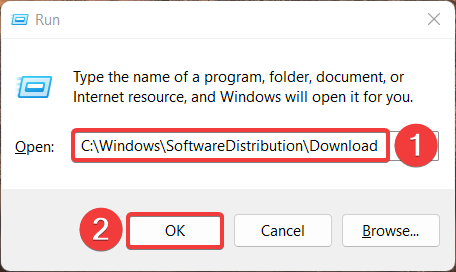
- Користити Цтрл + А пречицу да изаберете све датотеке у фасцикли за преузимање и притисните Избриши кључ.
Виндовс складишти све датотеке конфигурације система и ажурирања у фасцикли СофтвареДИстрибутион на локалном диску. Ако је ажурирање система прекинуто због проблема, фасцикла ће се вероватно оштетити, што ће утицати на будући процес ажурирања.
Како могу да поправим грешку ажурирања за Виндовс 8007007е на Виндовс 10?
Срећом, иако Виндовс 11 има напредније функције, није толико другачији од своје старије верзије.
Као што је речено, сва горња решења ће се применити и на Виндовс 10 ако наиђете на ову грешку при ажурирању.
То је прилично то! Надамо се да сте успели да решите шифру грешке Виндовс Упдате 8007007е користећи методе наведене у овом водичу.
Можда ћете бити заинтересовани да прочитате наш водич шта учинити ако Виндовс Упдате не ради или се учитава.
Која од ових метода је функционисала у вашем случају? Обавестите нас у одељку за коментаре.
И даље имате проблема?
СПОНЗОРИСАНИ
Ако горњи предлози нису решили ваш проблем, ваш рачунар може имати озбиљније проблеме са Виндовс-ом. Предлажемо да изаберете решење све у једном, као што је Фортецт да ефикасно решите проблеме. Након инсталације, само кликните на Прикажи и поправи дугме, а затим притисните Започните поправку.

